
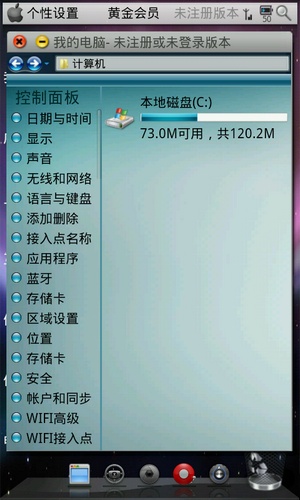
相信很多Mac新手用户对重新安装Mac系统一定不是很了解,其实这都是最基础的运行方式,那么小编为Mac系统用户们倒是带来了这款Mac系统怎么重装?的文章哦,希望小编为Mac用户们准备的这款Mac系统怎么重装?的文章会为你解决问题哦。下面我们就一起来了解一下吧。

关机状态下,按住Command +R键不放, 再按一下开机键松手,注意此时Command +R键不能松开。直到出现下图所示;

选择将要安装的系统语言,点击“→”继续

连Wi-Fi(【提前透露】重装大概需要6个小时,会自动下载美国苹果官网5个GB的安装包,所以用无线网卡的同志要注意流量了。在家里或公司的同志们没事);

点击【磁盘工具】;
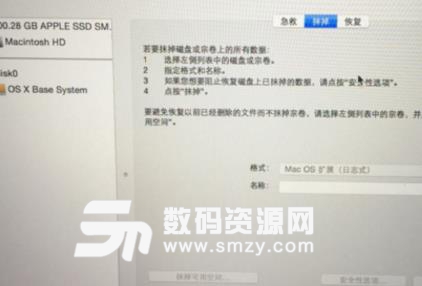
点击第二个磁盘(Macintosh HD ),如下图鼠标的位置所示;【注意】如果您安装了Windows双系统,那么下图会出现第三个磁盘(BOOTCAMP盘)这个不用抹掉,没有的话(下图中就没有)和不懂我在说什么的同志看下一步,没事;
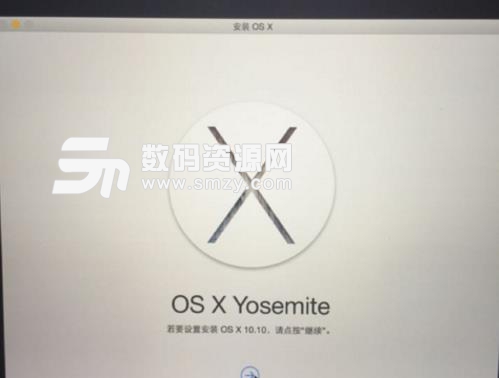
点击第二个磁盘(Macintosh HD )后,如下图,选择中上方的“抹掉”选项卡 ,然后点击右下角的“抹掉…”。【注意】此步骤为格盘,也就是清空电脑的磁盘,把它变为全新空白的,电脑里所有软件和文件都将清空;

关闭上面的窗口,选择【重新安装OS X】;
点击“继续”,后面的不用说了,选择“同意”之类的条款。
直到到下面这个界面,就可以放着去休息了。注意看此条下面的【注意事项】。